Как отписаться от сайта
Содержание:
Отключаем уведомления в Яндекс.Браузере
Включение пуш-уведомлений для своих любимых и часто посещаемых сайтов — в целом довольно удобная вещь, помогающая быть в курсе последних событий и новостей. Однако если эта возможность не нужна как таковая или появились подписки на интернет-ресурсы, которые неинтересны, от них следует избавиться. Далее мы рассмотрим, как это сделать в версии для ПК и смартфонов.
Способ 1: Отключение уведомлений на ПК
Чтобы избавиться от всех всплывающих оповещений в настольной версии Яндекс.Браузера, проделайте ряд следующих действий:
- Через меню перейдите в «Настройки» веб-обозревателя.

В блоке слева выберите вкладку «Сайты» и первыми же в списке увидите пункты касательно уведомлений. Чтобы совсем отключить новые запросы, поставьте точку напротив варианта «Не показывать запросы на отправку».

Следующим пунктом идет еще две настройки на интересующую нас тему. Параметр «Выключить все уведомления на три часа» говорит сам за себя, редактировать время нельзя, можно лишь при необходимости отключить этот режим пораньше. А вот зайдя в «От прочих сайтов» вы попадете в управление всеми сайтами, ранее добавленными в ваш белый и черный лист.

В этом окне есть две вкладки, на первой показаны все те сайты, для которых уведомления разрешены, на второй — запрещены. Каких-то дополнительных настроек кроме ручного добавления веб-страницы по ее URL тут не предполагается.

Если навести на конкретный сайт курсором мыши, появятся две дополнительные настройки, предлагающие сменить разрешение и просто удалить адрес из списка. Таким образом вы сможете заблокировать определенные сайты или просто исключить их из обработки. Каждый удаленный из списка сайт будет подчиняться глобальным настройкам браузера, о которых мы говорили в шаге 2.

Вы также можете отключить персональные уведомления от сайтов, которые поддерживают отправку персональных уведомлений, например, от ВКонтакте, Gmail и пр.
- Зайдите в раздел «От прочих сайтов», следуя инструкции выше, из списка разрешенных выберите сайт, который поддерживает «Настройки».

В окошке со списком доступных форматов уведомлений галочками отметьте то, что хотите получать от сайта, и нажмите «Сохранить».

В завершение этого способа хотим сказать о последовательности действий, которую можно совершить, если вы случайно подписались на уведомления от сайта и еще не успели его закрыть. В этом случае вам понадобится проделать гораздо меньше манипуляций, чем если бы вы воспользовались настройками.
Когда вы случайно подписываетесь на рассылку, выглядящую так:


Способ 2: Отключение уведомлений на смартфоне
При использовании мобильной версии браузера также не исключены подписки на разные сайты, которые вам не интересны. Избавиться от них можно довольно быстро, однако сразу же стоит заметить, что тут нельзя выборочно убирать адреса, которые вам не нужны. То есть, если вы решите отписаться от уведомлений, то это произойдет для всех страниц сразу.
- Нажмите на кнопку меню, что находится в адресной строке, и перейдите в «Настройки».
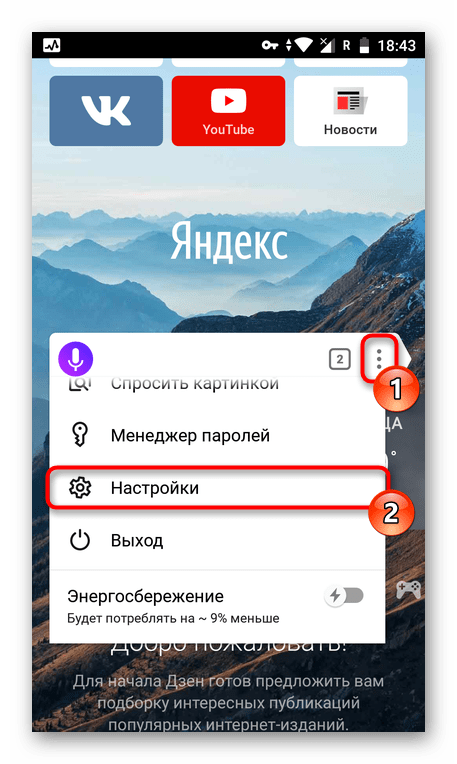
Долистайте страницу до раздела «Уведомления».
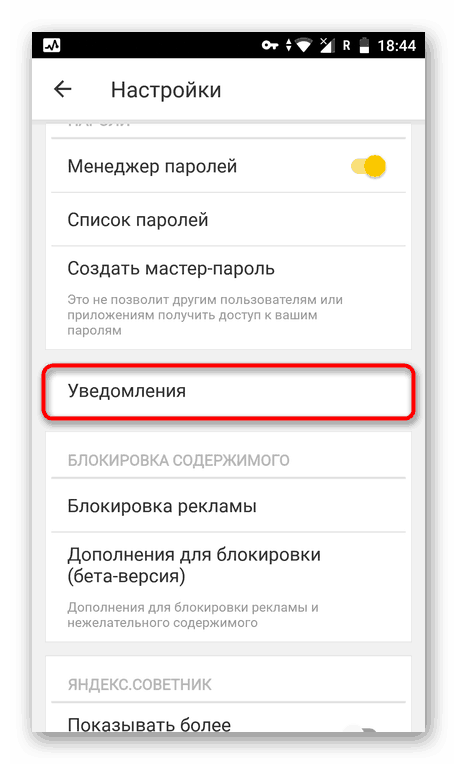
Здесь, во-первых, вы можете отключить всякие оповещения, которые браузер отправляет самостоятельно.

Перейдя в «Уведомления от сайтов», вы сможете настроить оповещения от любых интернет-страниц.
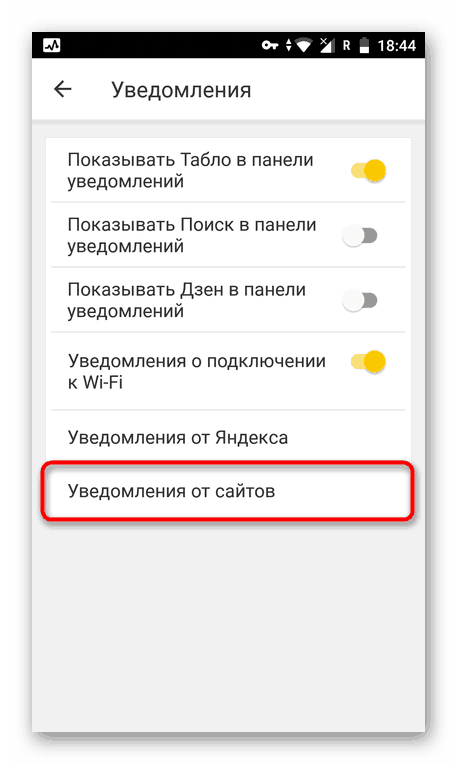
Тапните по пункту «Очистить настройки сайтов», если хотите избавиться от подписок на оповещения. Еще раз повторяем, что выборочно страницы убрать нельзя — они удаляются разом.
После этого, если надо, нажмите по параметру «Уведомления», чтобы деактивировать его. Теперь никакие сайты не будут спрашивать у вас разрешение на отправку — все подобные вопросы будут сразу блокироваться.
Теперь вы знаете, как убрать все виды уведомлений в Яндекс.Браузере для компьютера и мобильного устройства. Если вы вдруг решите однажды включить эту возможность, просто проделайте те же самые действия для поиска нужного параметра в настройках и активируйте пункт, спрашивающий у вас разрешение перед отправкой уведомлений.
Опишите, что у вас не получилось.
Наши специалисты постараются ответить максимально быстро.
Что такое Яндекс Плюс, как бесплатно оформить подписку и отменить её
«Оптом дешевле» — эта фраза хорошо знакома каждому.
Яндекс тоже решил держать нос по ветру и в середине этого года предложит пользователям оформить подписку на Яндекс Плюс, которая сулит различные бонусы при пользовании многих платных сервисов компании.
Сразу оговорюсь, что на данный момент подписка Яндекс Плюс доступна только пользователям, находящимся на территории России. При заходе, например, с территории Украины или Беларуси вы увидите следующее:
Более того, если вы оформили подписку и уехали из РФ в другую страну, то сможете использовать только бонусы для Яндекс Диска и Музыки – остальные плюшки будут недоступны.
Давайте разберемся какие же именно преимущества сулит Плюс. Их вы можете оценить из следующей таблицы:
В принципе, не так и плохо. Например, сама по себе подписка только на Яндекс Музыку стоит 169 руб/месяц. А здесь за те же деньги вы получаете не только Музыку, но и возможность просмотра фильмов и сериалов на Кинопоиске без рекламы, скидку 10% на поездки в такси и несколько менее значимых бонусов.
Как подписаться
Хорошая новость состоит в том, что подписку Яндекс Плюс можно Плохая же заключается в том, что по завершении этого периода деньги начнут списываться с вашей банковской карты автоматически и потребуется совершить некоторые шаги, для того, чтобы остановить это безобразие.
Переходим на сайт plus.yandex.ru и нажимаем кнопку Попробовать
На следующем этапе вас попросят ввести данные банковской карты. Не беспокойтесь – как я указал ранее, целых 90 дней вы не будете ни за что платить.
После нажатия кнопки «Оформить подписку» вы увидите всплывающее окошко:
Отмена подписки Яндекс Плюс
На 91-й день с момента подключение услуги с карты будут списаны 169 рублей за следующий месяц пользования. Чтобы этого не произошло, заранее проделайте следующее.
Заходим в свой Яндекс.Паспорт, страница Мои сервисы, закладка Плюс.
Нажимаем ссылку Отменить подписку.
Всё, платная подписка отключена, деньги сэкономлены
P.S. Если эта инструкция помогла вам, поделитесь, пожалуйста, публикацией со своими друзьями в соцсетях!
Ваша оценка данной статье: (2 , оценка: 5,00 из 5) Загрузка…
Отписка от канала в YouTube на компьютере
Принцип отписки для всех способов один и тот же, от пользователя требуется нажать всего одну кнопку и подтвердить свое действие, однако совершить этот процесс можно с разных мест. Давайте рассмотрим все способы подробнее.
Способ 1: Через поиск
Если вы смотрите большое количество видеороликов и подписаны на множество каналов, то найти нужный для отписки иногда бывает сложно. Поэтому мы рекомендуем воспользоваться поиском. От вас требуется выполнить всего несколько шагов:
- Кликните левой кнопкой мышки на строке поиска по YouTube, введите название канала или имя пользователя и нажмите Enter.

Первыми в списке обычно отображаются пользователи. Чем популярнее человек, тем выше находится. Найдите необходимого и нажмите на кнопку «Вы подписаны».

Осталось только подтвердить действие, нажав на «Отказаться от подписки».
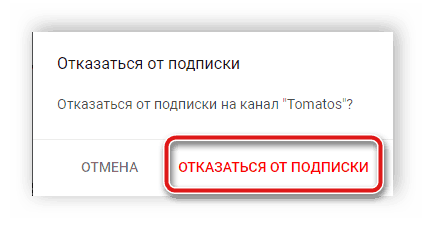
Теперь вы больше не увидите роликов данного пользователя в разделе «Подписки», не будете получать уведомления в браузере и на электронную почту о выходе новых видео.
Способ 2: Через подписки
Когда вы просматриваете вышедшие ролики в разделе «Подписки», то иногда попадаете на видео тех пользователей, которых не смотрите и они вам не интересны. В таком случае можно сразу же отписаться от них. От вас требуется выполнить всего несколько простых действий:
- В разделе «Подписки» или на главной странице YouTube кликните на никнейм автора под его видеороликом, чтобы перейти к нему на канал.

Здесь остается нажать на «Вы подписаны» и подтвердить запрос об отписке.

Теперь вы можете вернуться в раздел «Подписки», больше материалов от этого автора вы там не увидите.
Способ 3: При просмотре видео
Если вы просмотрели видеоролик пользователя и захотели от него отписаться, то для этого не нужно переходить к нему на страницу или находить канал через поиск. Вам достаточно опуститься немного под видео и напротив названия нажать на «Вы подписаны». После этого просто подтвердите действие.

Способ 4: Массовая отписка
Когда у вас набралось множество каналов, которых вы больше не смотрите, а их материалы только мешают использовать сервис,проще всего отписаться от них одновременно. Вам не придется переходить к каждому пользователю, просто следуйте следующей инструкции:
- Откройте YouTube и возле логотипа нажмите на соответствующую кнопку, чтобы раскрыть всплывающее меню.
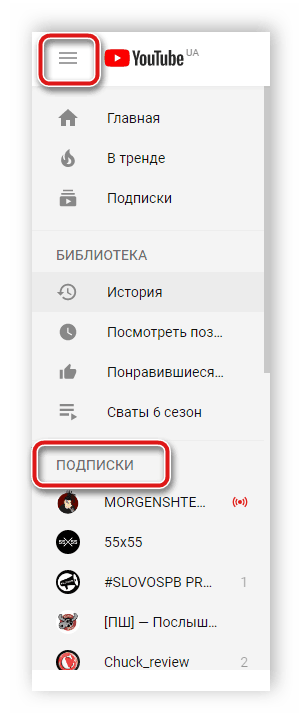
Здесь опуститесь к разделу «Подписки» и нажмите на эту надпись.
Теперь перед вами отобразится весь список каналов, на которые вы подписаны. Вы можете одним нажатием клавиши мыши отписаться от каждого из них, не переходя по множествам страниц.

Отписаться от рассылки на почту Яндекс легко, даже если это спам-рассылка
Доброго времени суток, друзья. Провела сегодня половину ночи, очищая Яндекс почту. Это просто кошмар! Две трети почтового ящика забиты всевозможной рекламной рассылкой. Это при том, что я регулярно «чищу» почту. Я решила один раз потратить больше времени и разобраться, как отписаться от рассылки на почту Яндекс раз и навсегда!
Всю найденную информацию выкладываю здесь. Думаю, результаты моих трудов пригодятся и вам. Естественно, в первую очередь заходим на Яндекс почту. На главной страничке с левой стороны, у нас информация о сообщениях. Над изображением скрепки, означающей выбор писем с вложениями, мы видим едва заметную надпись «настроить» — она обведена кружочком на следующем изображении.
Опять же таки с левой стороны у нас открывается меню предлагаемых услуг. Здесь нам необходимо выбрать раздел «Правила обработки почты».
Нажав на соответствующую вкладку, мы видим на экране монитора меню, позволяющее нам при необходимости занести в черный список все адреса, рассылка с которых вам не нужна. При этом письма будут сразу при поступлении отправляться в корзину, соответственно, не загромождая вашу почту.
Таким образом, если Вы не желаете получать информацию с разных сайтов, или, допустим, вам нежелательны письма от одноклассников, внесите их в черный список. Теперь вам не придется повторять мои мученья проводя часы за монитором только для того, чтоб избавиться от ненужных писем.
3. Нажать «отписаться от рассылки»
В принципе, схожие методы очистки почтового ящика от ненужной рассылки есть и на Gmail, Mайл, Рамблер почте. Отличия в них не значительные.
Как отписаться от рассылки на Майл ру
Рассмотрим еще пример того, как отписаться от рассылки на Майл ру. Для начала заходим на свою почту. С левой стороны едва заметна запись «настроить папки», заходим туда.
Далее видим раздел «правила фильтрации», переходим в него.
Нам предлагается автоматическая фильтрация рассылок и, добавление собственных настроек фильтрации. Переходим по вкладке «добавить фильтр».
Важно!
Затем ставим заметки в полях, отмеченных на изображении. Как видно на скриншоте, это поля «удалить на всегда», «применить к письмам в папках». Нажимаем «сохранить», для сбережения настроек, которые защитят от рассылки вашу почту.
Кстати, следует отметить, что усилия, которые я потратила на то чтоб найти информацию, с помощью которой можно отписаться от рассылки не прошли даром. Кроме того, что мой почтовый ящик теперь намного «чище» я нашла еще много интересной и полезной для себя информации. Очень хочется поделиться нею с вами.
От автора
Мне никогда не нравилось переходить по ссылкам, казалось, что это пустая трата времени. Но это было совершенно зря. Например, перейдя по этой ссылке: я поняла, сколько времени за компьютером провожу совершенно впустую.
Оказывается, есть множество способов гораздо продуктивнее работать за монитором. Достаточно только правильно организовать рабочие процессы, и система заберет значительную часть труда на себя.
А вот уже то, как распоряжаться появившимся свободным временем, придумывайте сами.
Вот еще одна ссылка, переход по которой меня приятно удивил — письма бывают продающими. Несмотря на то, что многие называют наш век веком компьютерных технологий, мне, например очень нравиться читать. Причем не электронные, а совсем обычные книги.
А предлагаемая сайтом доставка избавляет от необходимости длительных походов по магазинам в поисках любимой книги.
Сегодня мой 9-летний сын Арсений сам создал себе ящик на яндексе (пока для игр, а не для общения). Задал мне только один вопрос про логин.
Совет!
А ваши дети умеют почту создавать? Начались долгожданные каникулы, Арсений уехал к бабушке с хорошим настроением, потому что успешно закончил общеобразовательную и музыкальную школу.
Вчера была на итоговом уроке в музыкалке и даже его сфотографировала на смартфон.
В заключении
Так что, пользуйтесь моими советами, очищайте свой почтовый ящик, учитесь экономить время при работе с компьютером, покупайте книги, не выходя из дома.
А я, в свою очередь, буду и дальше путешествовать по страничкам Всемирной сети и находить для вас важную и полезную информацию. Следить за моими «открытиями» вы сможете, подписавшись на обновления блога.
Делитесь ссылкой на мою статью в соц сетях, возможно, она пригодиться кому-нибудь из ваших друзей или знакомых. Наталья Краснова.
Анекдот. — Всё! Сегодня я начинаю жить по-новому!
— Да, ну? Бросил и пить, и курить? — Ты что?…у меня новенький почтовый ящик, ник и номер аськи.
Выключение push-уведомлений в разных браузерах
Даже если разрешение на показ оповещений было дано случайно, баннеры всё равно будут выскакивать на экране. Пользователь может самостоятельно отписаться от ненужных сайтов и запретить им отправлять запросы повторно. Механизм отключения push-уведомлений в каждом браузере различается, т.к. они имеют разный движок, от которого зависит интерфейс.
Google Chrome
Чтобы отказаться от рассылки, необходимо зайти в параметры, которые располагаются в правой верхней части экрана (кнопка в виде трех вертикальных точек). В выпавшем меню выбрать пункт “Настройки”. В конце открывшейся вкладки найти кнопку “Показать дополнительные настройки”. В разделе “Личные данные” перейти в управление контентом и оповещениями. Здесь доступно 3 параметра на выбор:

- “Разрешить всем сайтам показывать оповещения”;
- “Спрашивать, прежде чем показывать оповещение (рекомендуется)”;
- “Не показывать оповещения на сайтах”.
Opera
Управление уведомлениями в этом браузере находится в меню, которое можно открыть, нажав на логотип в левой верхней части экрана. Далее перейти в настройки. Также их можно вызвать, нажав сочетание клавиш Alt+P. Необходимо активировать кнопку “Дополнительно”, которая находится в конце открытой вкладки. В разделе “Конфиденциальность и безопасность” открыть “Настройки контента”. Здесь можно добавить новые подписки, отключить уже существующие и запретить запросы от сайтов в будущем.

Интерфейс в старых версиях Оперы устроен иначе. Для настройки параметров уведомлений в сборках до 56.0 необходимо:
- зайти в меню “Настройки”;
- перейти в раздел под названием “Сайты”;
- найти пункт “Уведомление”;
- выбрать вариант “Запретить сайтам показывать системные уведомления”.
Mozilla Firefox
В «огненной лисе» нет возможности полностью отключить подписки. Чтобы разобраться с надоедающим уведомлением, придётся заходить в скрытые настройки. Для этого ввести команду about:config и отправить запрос. Должна открыться вкладка с предупреждением “Будьте осторожны, а то лишитесь гарантии!” и описание возможных последствий из-за изменения параметров. Нужно нажать на кнопку с текстом “Я принимаю на себя риск!”. В открывшемся списке сделать сортировку, вписав в поле поиска запрос – notifications. Чтобы отключить найденные разрешения на уведомления, потребуется изменить значки true на false для всех пунктов с надписью dom.webnotifications.enabled.

Самостоятельно отключить всплывающие уведомления может любой пользователь. Даже новичок в сфере интернет-сёрфинга способен справиться с настройками, воспользовавшись пошаговыми инструкциями. Чтобы убрать Push-оповещения, не придётся вызывать мастера на дом или просить о помощи знакомого программиста. Изменить параметры доступа подписок можно в любой момент, поэтому пользователь сможет самостоятельно вернуть все необходимые уведомления.
Сервис-Гид и Мобильные подписки
Более подробную информацию о подключенных подписках на номере вы можете получить на сервисе «Мобильные подписки». Открываем сайт http://podpiski.megafon.ru, в браузере в верхнем правом углу указываем свой номер в формате +7 код XXX XX XX.
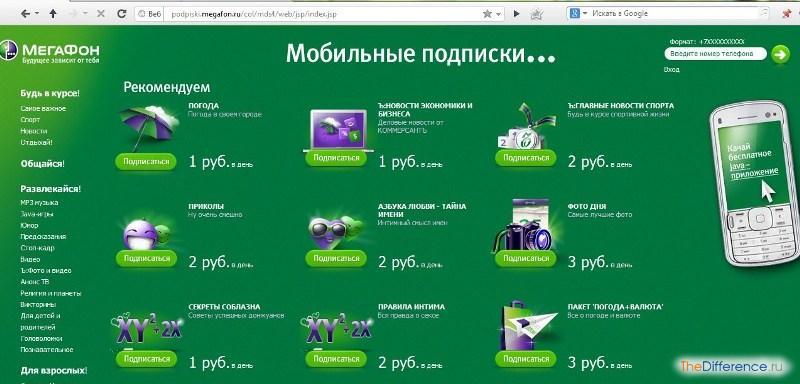
В появившемся окошке вводим снова свой номер телефона и код с картинки. Подтверждаем свои действия кликом по кнопке «ОК».
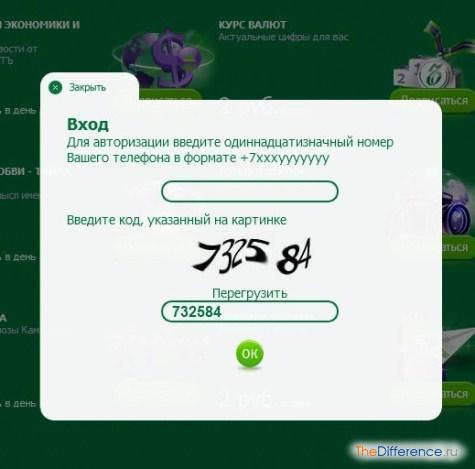
На указанный номер мобильника придет SMS-пароль. Вводим его в специальной форме и жмем «Войти».

После чего в личном кабинете сервиса «Мобильные подписки» кликаем кнопку «Отказаться от подписки». Видеоролик о работе сервиса мобильных подписок от Мегафона представлен ниже:
Но платные услуги не будут отображаться в вышеуказанном сервисе. Вследствие чего вам потребуется воспользоваться сервисом самообслуживания – «Сервис-Гид».
Вновь открываем в браузере сайт Мегафона – http://megafon.ru и обязательно указываем свой регион, так как нередко сайт ошибается с автоматическим выбором региона.

После загрузки сайта своего края или области кликаем по кнопке «Личный кабинет».

Если вы уже пользовались «Сервис-Гидом», то наверняка у вас имеется пароль к своему номеру. Вводим номер телефона без «восьмерки», пароль к сервису и защитный код с картинки. Кликаем кнопку «Войти».

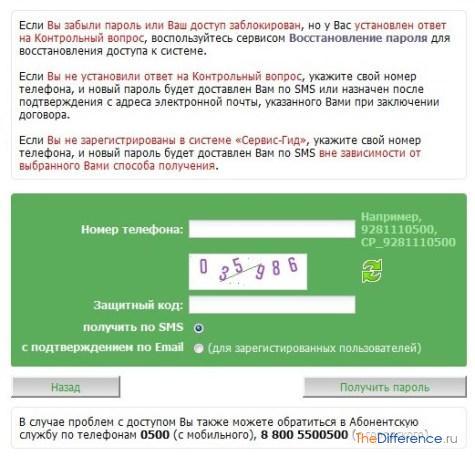
После авторизации в личном кабинете слева выбираем вкладки «Услуги и тариф >> Изменение набора услуг». Ставим триггер на пункт «Набор дополнительных услуг» и снимаем галочки с услуг с абонентской платой (Живой баланс, SMS-фильтр, Замени гудок). Нелишним будет подключить бесплатную услугу «Стоп-контент», которая оградит вас в дальнейшем от платных подписок. Подтверждаем отключение/подключение услуг и подписок кликом по кнопке «Внести изменения».

Если у вас по каким-либо причинам не получилось отключить подписку на Мегафоне, то вы всегда можете обратиться в абонентскую службу по номеру 0500. Кроме того, избавиться от платных услуг вам помогут в офисах оператора Мегафон. Достаточно обратиться с проблемой к любому сотруднику офиса и предоставить свой паспорт для подтверждения владения номером.
Помните, что чем быстрее вы отключитесь от всякого рода платных подписок, тем больше средств вы сэкономите на своем балансе. Периодически проверяйте наличие подключенных платных услуг через «Сервис-Гид» и старайтесь следить за своим абонентским счетом.










